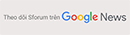Tin công nghệ
Tính năng bảo mật Windows Hello trên Surface có thật sự an toàn?
Ngay từ hệ điều hành Windows 10 cho tới Windows 11 được trang bị trên các dòng Surface hiện nay, thì nhà sản xuất Microsoft đã mang tới cho người sử dụng tính năng bảo mật Windows Hello. Thay vì sử dùng mật khẩu dễ bị lộ lại còn khó nhớ thì tính năng bảo mật mới này giúp đăng nhập vào thiết bị máy tính bằng dữ liệu sinh trắc học hoặc nhận diện qua khuôn mặt. Nhưng liệu tính năng này có thực sự an toàn? Trong bài viết dưới đây Đăng Vũ sẽ thông tin chi tiết về Windows Hello cũng như giải đáp thắc mắc bên trên cho mọi người cùng tham khảo nhé.

Windows Hello là gì?
Windows Hello là tính năng giúp người dùng đăng nhập vào thiết bị máy tính chạy HĐH Windows 10, Windows 11 bằng khuôn mặt, sinh trắc học vân tay, hoặc mã PIN, mà không phải nhập mật khẩu như các dòng máy tính truyền thống khác.
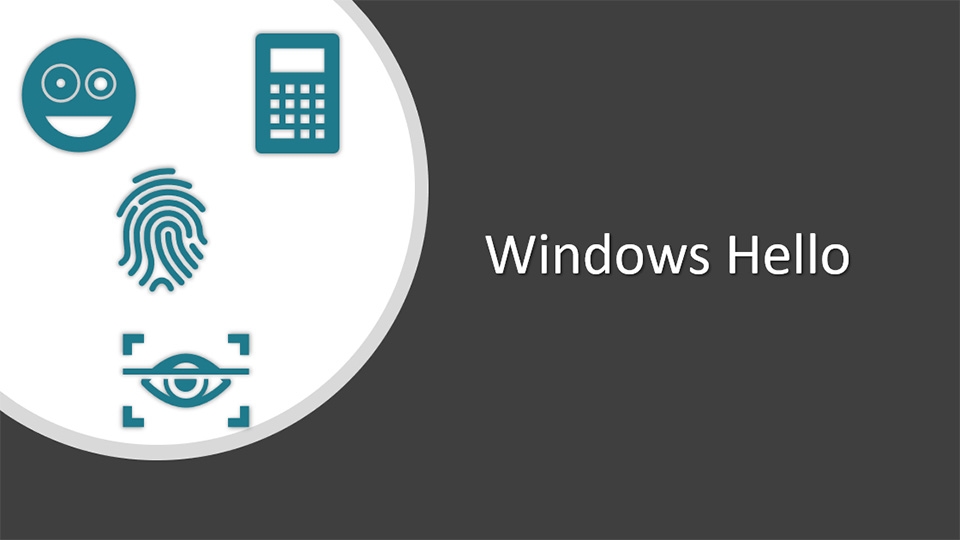
Tính năng Windows Hello sẽ hoạt động bằng cảm biến được tích hợp trên máy tính Surface và dùng thuật toán để nhận dạng khuôn mặt hoặc dấu vân tay của bạn, và chỉ có bạn mới có thể truy cập vào thiết bị máy tính của mình. Với Windows Hello mức độ bảo mật sẽ được đảm bảo hơn và đem tới sự tiện lợi và nhanh chóng hơn trong quá trình đăng nhập.
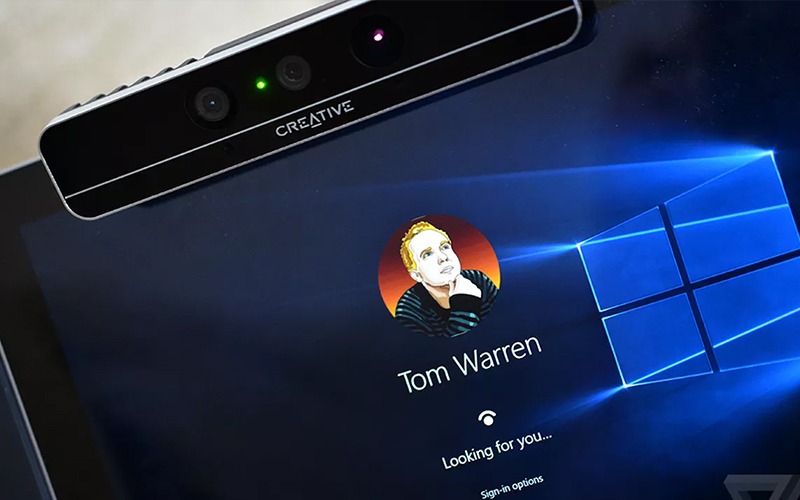
So với việc đăng nhập bằng mật khẩu như các thiết bị máy tính khác, thì việc đăng nhập thông qua tính năng Windows Hello sẽ nhanh chóng và đơn giản hơn. Bên cạnh đó, việc dùng dữ liệu sinh trắc học của người sử dụng cũng phần nào giúp giảm được nguy cơ bị người khác theo dõi và học thuộc mật khẩu của bạn.
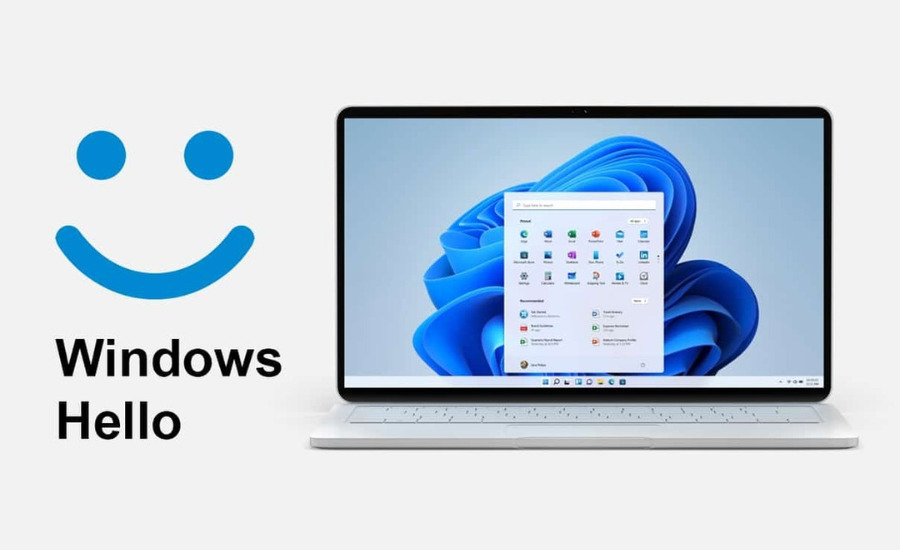
Tương tự như đăng nhập qua nhận dạng khuôn mặt hay sinh trắc vân tay, Windows Hello cũng được tích hợp mở khóa máy bằng mã PIN. Không giống mật khẩu tài khoản Microsoft, mã PIN này sẽ được liên kết với 1 thiết bị, vậy nên người dùng hoàn toàn không phải lo về việc tài khoản của mình sẽ bị lộ nếu ai đó mở khóa được thiết bị máy tính của bạn.
Tính năng bảo mật Windows Hello có thực sự an toàn không?
Theo thương hiệu Microsoft, tính năng Windows Hello được hoạt động bằng việc lấy dữ liệu ghi nhận từ camera hồng ngoại phía trước, cảm biến mống mắt hay cảm biến sinh trắc dấu vân tay rồi tạo thành biểu đồ đã được mã hóa và lưu dữ liệu trên máy tính đó.
Phía công ty sẽ không lưu trữ lại hình ảnh khuôn mặt, dấu vân tay hay mống mắt của người sử dụng trên thiết bị hay nơi nào khác. Hãng Microsoft chỉ lấy dữ liệu chẩn đoán về phương thức bạn dùng để đăng nhập qua Windows Hello. Tính năng này cũng giúp tự khóa thiết bị máy tính ngay khi bạn rời đi.

Tuy nhiên, có một số nhà nghiên cứu bảo mật đã làm một bài kiểm tra đánh lừa tính năng Windows Hello nhằm mục đích tìm ra lỗ hổng bảo mật của tính năng này.
Năm 2021, CyberArk Labs đã sử dụng 1 tấm hình chụp khuôn mặt của một người chủ sở hữu thiết bị máy tính và cắm USB tùy chỉnh để thử truy cập vào máy tính. CyberArk cho rằng vào thời điểm họ thực hiện cuộc thử nghiệm này thì không có bằng chứng nào chỉ ra điểm yếu này đã bị ai đó lợi dụng để truy cập vào máy tính của một người khác.

Nhìn vào thực tế thì cũng không có ai sử dụng một bức ảnh khuôn mặt bạn để mở khóa thiết bị máy tính của bạn. Vậy nên, Windows Hello vẫn là tính năng bảo mật an toàn hơn so với việc sử dụng nhập mật khẩu như cách truyền thống. Tính năng này giúp hạn chế việc ai đó sẽ đoán ra mật khẩu của người sử dụng.
Lợi ích khi dùng tính năng Windows Hello
Tính năng đăng nhập bằng Windows Hello trang bị trên các thiết bị Surface hiện nay sở hữu nhiều ưu điểm nổi bật so với việc đăng nhập mật khẩu ở các máy tính truyền thống như:
Bảo mật
Đăng nhập trên Windows Hello sẽ an toàn hơn khi đăng nhập bằng mật khẩu truyền thống, bởi tính năng này dựa theo nhận diện dấu vân tay, mà không ai có thể làm giả được. Vậy nên, mọi người sẽ không cần lo lắng về việc để lộ mật khẩu

Tiện lợi
Windows Hello dễ dàng sử dụng và được thiết lập rất nhanh. Người dùng chỉ cần nhìn vào camera trước màn hình hoặc chạm vào phần cảm biến vân tay để tiến hành đăng nhập vào thiết bị máy tính. Điều này giúp mọi người không cần phải gõ mật khẩu khi muốn mở máy. Bên cạnh đó, người dùng cũng có thể sử dụng Windows Hello để đăng nhập vào các app như OneDrive, Microsoft Store,…
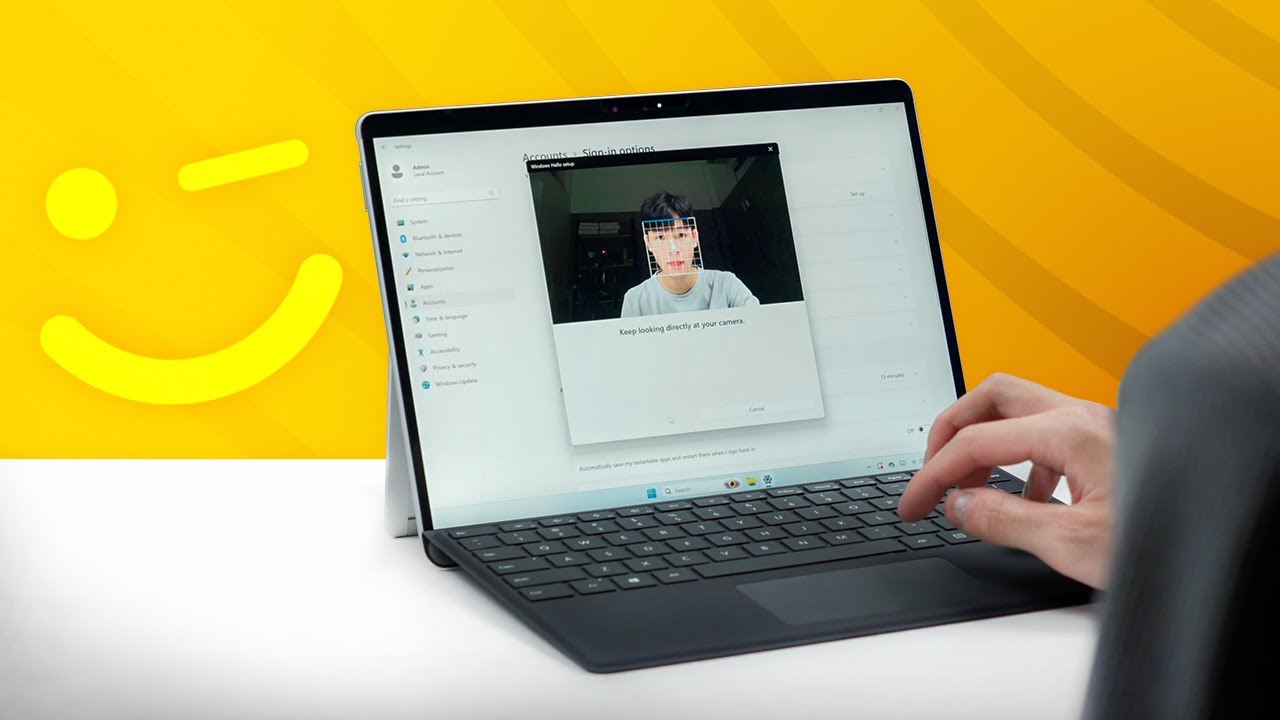
Tiết kiệm thời gian cho bạn
Windows Hello giúp người dùng tiết kiệm được thời gian đăng nhập nhanh hơn. Chỉ cần bạn ngồi vào thiết bị máy tính và trong ít giây, sau khi máy tính quét nhận dạng khuôn mặt hoặc vân tay của bạn là sẽ lập tức mở khóa. Cách đăng nhập này diễn ra trong thời gian nhanh hơn so với thao tác nhập mật khẩu.
Cách cài đặt Windows Hello
Bước 1: Chọn Start (Icon Windows) → Cài đặt → Account → Tùy chọn đăng nhập để cài đặt Windows Hello.
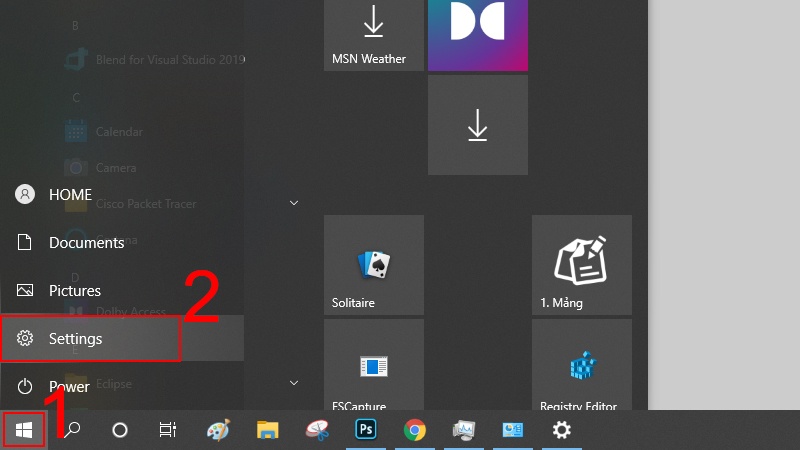
Bước 2: Trong thiết lập Windows Hello, mọi người sẽ thấy tùy chọn khuôn mặt, dấu vân tay hoặc đồng tử. Mọi người vào Setup → Face Recognition (chọn nhận diện khuôn mặt) hoặc Fingerprint (vân tay).
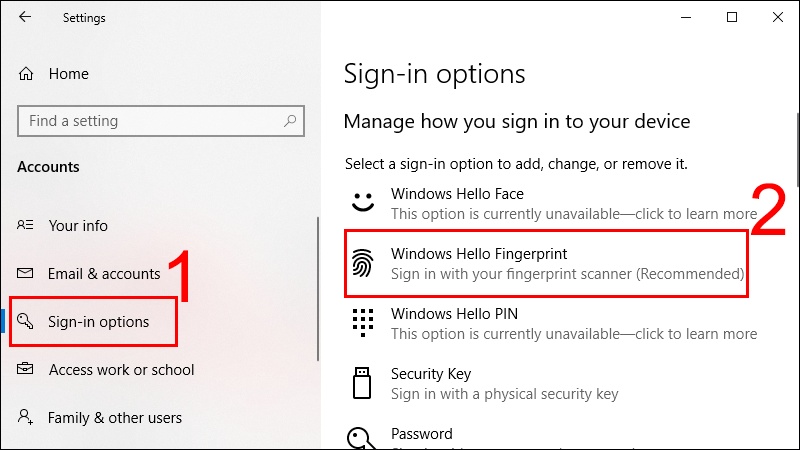
Lưu ý: Nếu chọn Fingerprint (vân tay) → chọn Get Started → nhập mã PIN tài khoản → Trượt ngón tay mà bạn muốn dùng để nhận diện đăng nhập 2 lần. Khi thực hiện xong mọi người sẽ nhận được thông báo hoàn thành “All set”.
Với thiết lập đăng nhập qua nhận diện khuôn mặt, thì ở bước 2 này, thiết bị sẽ chụp cận cảnh khuôn mặt và từng đặc điểm trên khuôn mặt của bạn.
Bài viết bên trên Đăng Vũ đã chia sẻ tới cho mọi người về tính năng Windows Hello là gì? Liệu tính năng này có thật sự an toàn cho người dùng? Hãy dùng tính năng này để việc đăng nhập vào thiết bị máy tính của bạn được nhanh chóng và an toàn hơn nhé.